Система Сбербанк Бизнес Онлайн удобна для предпринимателей, позволяет легко перечислять средства, управлять счетами и создавать поручения, но иногда при пользовании возникают ошибки. Эта статья о частых проблемах и о том, как их решить.
Итак, данный сервис был создан специально для юридических лиц, которые хотят максимально быстро и комфортно вести свой бизнес, иметь доступ к счетам, проводить финансовые расходные операции, сразу отправлять нужные документы в ФНС и т.д. Это очень сложная система, и понятно, что без ошибок здесь не обойтись, главное знать, что с ними делать.
Неправильный логин или пароль
Если система говорит о том, что у вас неправильный логин или пароль, возможно так и есть. Для начала проверьте, зарегистрированы ли вы в системе. Если это так, то еще раз внимательно введите логин и пароль.
Ошибка 401
Нередко при входе у пользователей возникает ошибка 401, причем она характерна и для обычной версии Сбербанк Онлайн. Не спешите жаловаться в компанию – зачастую эта проблема на компьютере пользователя, поэтому ее придется решить клиенту.
Причины ее возникновения бывают разными – нажатие лишних кнопок при входе в систему, устаревшая версия Windows и браузера, сбои в программах, антивирусная блокировка.
Попробуйте не нажимать лишних кнопок после ввода логина и пароля, обновить или переустановить программы, добавить сайт в список исключений антивируса или антишпиона. Детальнее о решениях проблемы читайте на данной странице.
Ошибка контроля
При создании разных платежных поручений иногда появляется ошибка контроля. Дело в том, что система проверяет все такие документы, каждое поле. Если находит несоответствия, неправильно заполненные поля, которые делают поручение неактуальным, сообщает об этом пользователю.
Проверьте документ на наличие ошибок, отредактируйте некорректные значения полей. Если даже после этого документ не пройдет контроль, обратитесь в поддержку Сбербанка.
Внутренняя ошибка сервера
Внутренняя ошибка сервера Сбербанка появляется по вине банка, поэтому требует от пользователя немного подождать – иногда несколько часов, иногда дней. Но обязательно сообщите о ней в службу поддержки
Оригинальные отзывы по этой теме мы собрали здесь, отзывы настоящих людей, много комментариев, стоит почитать.
Система Сбербанк Бизнес онлайн использует дополнительную идентификацию клиентов по цифровой подписи. Это позволяет защитить предпринимателей, у которых украли только логин и пароль, но не файл подписи.
Ошибка TLS соединения с кодом 0070
Если появляется ошибка TLS соединения с кодом 0070, возможно вам надо обновить сертификат или прошивку. Детальную информацию вы найдете на сайте компании в разделе Малому бизнесу.
Ошибка TLS соединения с кодом 0140
Если проблема TLS соединения появляется с кодом 0140, проверьте срок действия цифровой подписи. Возможно она устарела и вам нужно обновление.
Довольно распространенная ошибка проверки подписи возникает по разным причинам. Возможно, это сбой системы ,или у вас действительно неправильная подпись, или нужно скачать и установить Capicom, или же некорректно заполненные поля, иногда нужно обновление программ или подписи.
Как можно быстрее обращайтесь в Службу Поддержки, чтобы ускорить решение вопроса. В обращении обязательно указывайте код ошибки в системе Сбербанк Бизнес Онлайн и действия, после которых она появилась.

Если вы хотите узнать, как получить кредит без отказа? Тогда пройдите по этой ссылке. Если же у вас плохая кредитная история, и банки вам отказывают, то вам обязательно необходимо прочитать эту статью. Если же вы хотите просто оформить займ на выгодных условиях то нажмите сюда.
Если вы хотите оформить кредитную карту, тогда пройдите по этой ссылке. Другие записи на эту тему ищите здесь.
Список ошибок в системе Сбербанк Бизнес Онлайн
Система Сбербанк Бизнес Онлайн удобна для предпринимателей, позволяет легко перечислять средства, управлять счетами и создавать поручения, но иногда при пользовании возникают ошибки. Эта статья о частых проблемах и о том, как их решить.
Итак, данный сервис был создан специально для юридических лиц, которые хотят максимально быстро и комфортно вести свой бизнес, иметь доступ к счетам, проводить финансовые расходные операции, сразу отправлять нужные документы в ФНС и т. д. Это очень сложная система, и понятно, что без ошибок здесь не обойтись, главное знать, что с ними делать.
Предложения от Сбербанка:
| Банк | % и сумма | Заявка |
| Дебетовая Золотая много привелегий | Спасибо 5% + 30% от суммы покупки у партнеров 3000 руб/год |
Подать заявку |
| Карта с большими бонусами премиум класс | Спасибо до 10% + куча привелегий 4900 руб/год |
Подать заявку |
| Дебетовая простая если просто нужна Сберкарта | Стандартные тарифы, можно заказать свой дизайн 750 руб/первый год, далее по 450 руб |
Подать заявку |
Неправильный логин или пароль
Если система говорит о том, что у вас неправильный логин или пароль, возможно так и есть. Для начала проверьте, зарегистрированы ли вы в системе. Если это так, то еще раз внимательно введите логин и пароль.
Ошибка 401
Нередко при входе у пользователей возникает ошибка 401, причем она характерна и для обычной версии Сбербанк Онлайн. Не спешите жаловаться в компанию – зачастую эта проблема на компьютере пользователя, поэтому ее придется решить клиенту.
Причины ее возникновения бывают разными – нажатие лишних кнопок при входе в систему, устаревшая версия Windows и браузера, сбои в программах, антивирусная блокировка.
Попробуйте не нажимать лишних кнопок после ввода логина и пароля, обновить или переустановить программы, добавить сайт в список исключений антивируса или антишпиона. Детальнее о решениях проблемы читайте на данной странице.
Ошибка контроля
При создании разных платежных поручений иногда появляется ошибка контроля. Дело в том, что система проверяет все такие документы, каждое поле. Если находит несоответствия, неправильно заполненные поля, которые делают поручение неактуальным, сообщает об этом пользователю.
Проверьте документ на наличие ошибок, отредактируйте некорректные значения полей. Если даже после этого документ не пройдет контроль, обратитесь в поддержку Сбербанка.
Внутренняя ошибка сервера
Внутренняя ошибка сервера Сбербанка появляется по вине банка, поэтому требует от пользователя немного подождать – иногда несколько часов, иногда дней. Но обязательно сообщите о ней в службу поддержки
Оригинальные отзывы по этой теме мы собрали здесь, отзывы настоящих людей, много комментариев, стоит почитать.
Система Сбербанк Бизнес онлайн использует дополнительную идентификацию клиентов по цифровой подписи. Это позволяет защитить предпринимателей, у которых украли только логин и пароль, но не файл подписи.
Ошибка TLS соединения с кодом 0070
Если появляется ошибка TLS соединения с кодом 0070, возможно вам надо обновить сертификат или прошивку. Детальную информацию вы найдете на сайте компании в разделе Малому бизнесу.
Ошибка TLS соединения с кодом 0140
Если проблема TLS соединения появляется с кодом 0140, проверьте срок действия цифровой подписи. Возможно она устарела и вам нужно обновление.
Как можно быстрее обращайтесь в Службу Поддержки, чтобы ускорить решение вопроса. В обращении обязательно указывайте код ошибки в системе Сбербанк Бизнес Онлайн и действия, после которых она появилась.
До 3 млн руб.
От 9.9 %
До 5 лет
До 5 млн руб.
От 9.9 %
До 5 лет
До 5 млн руб.
От 9.9 %
До 5 лет
До 5 млн руб.
От 11.9 %
До 5 лет
Ошибка 99 в Сбербанк Бизнес как исправить проблему
Приложение Сбербанк Бизнес Онлайн, несмотря на свою функциональность и защищенность, может иногда выдавать ошибки. Это свойственно ему, как и любому другому приложению. Одна из них – ошибка 99, может возникнуть в самый непредвиденный момент. Что она означает и как ее исправить, читайте в этой статье.
Что это за ошибка
Ошибка 99 в Сбербанк Бизнес Онлайн возникает по вине пользователя. Из-за нее становится невозможно проводить транзакции. Она относится к сбою TLS-соединения и исправить ее могут только соответствующие специалисты из штата банка. Обычно эта проблема связана с нарушением контакта в платёжном оборудовании (терминале). Нужно проверить интернет-соединение и связь с банком, если это не помогло, вызвать на помощь специалистов. Им нужно сообщить о поломке платежного терминала.
Причины возникновения ошибки
Причин ошибки 99 может быть несколько, а именно:
отсутствие контактов в разъеме;
загрязнение или окисление контактов;
конфликтная работа с остальными устройствами;
Не рекомендуется самостоятельно исправлять ошибку, если она связана с поломкой платежного терминала. Крутить провода здесь точно не надо, это ни к чему не приведет. При возникновении ошибки в терминале, сразу позвоните техническому специалисту Сбербанка. Он определит причину сбоя и приступит к починке программного обеспечения. Если вы не знаете, где найти этого специалиста, то просто обратитесь в то отделение Сбербанка, которое устанавливало вам данный терминал для оплаты.
Как решить проблему
Чтобы исправить ошибку 99, нужно сделать следующее:
проверить состояние сетевой карты, роутера или свича;
при необходимости перезагрузите оборудование;
проверьте его на наличие обновлений;
узнайте, не проводятся ли на сайте Сбербанка технические работы;
проверьте, не находится ли сайт в черном списке антивируса.
Эта ошибка может возникать не только при работе с платежным оборудованием, но и при проведении платежей на сайте банка или в Сбербанке Бизнес Онлайн. В некоторых случаях может помочь переустановка программного обеспечения. Также сбои в оборудовании могут происходить из-за скопления в нем грязи и пыли. Если ошибка связана с некорректным подключением денежного ящика, то устранить ее можно только после проверки интернет-соединения. Переподключите устройство к другому порту, но перед этим получите консультацию представителя банка.
Особое внимание нужно уделить именно кабелям, так как из-за их поломки часто случаются сбои. Старые кабели лучше заменить на новые провода. Каждые 6 месяцев приносите платежный терминал в сервисный центр, чтобы ему провели плановый технический осмотр и произвели чистку. Если вы заметили на терминале другие коды ошибок, то перезагрузите его и отнесите к специалистам.
Источники:
https://kreditorpro. ru/sberbank-biznes-onlajn-oshibki/
https://sberbank-business. com/oshibka-99-v-sberbank-biznes-kak-ispravit-problemu/
Электронные личные кабинеты сегодня неотъемлемая часть в работе многих компаний. У корпоративных клиентов Сбера также есть такой инструмент. Он позволяет контролировать счета, вести зарплатные ведомости, проверять контрагентов, платить налоги и прочее. Но иногда могут возникнуть технические способы, которые приостанавливают возможность работы. На экране появляется уведомление с кодовой комбинацией. Ошибка 2025 в Сбербанк Бизнес относится к числу самых распространенных в мобильном приложении дистанционного сервиса. Из-за чего она возникает, и как ее исправить, разберемся в этой статье.
Для работы с личным кабинетом помимо веб-версии разработан мобильный софт, который устанавливают на смартфоны. При попытке авторизоваться в нем, пользователь может столкнуться с ошибкой 2025, значение которой вряд ли стоит читать двояко.
Ее появление говорит о том, что введен неправильный логин. Система не пропускает указанные вами данные в форме авторизации, и сообщает, что такого логина в базе Сбера вообще нет. Причины такого явления могут быть следующими:
- Допущена ошибка при наборе комбинации.
- Вы пытаетесь ввести другие данные, отличающиеся от тех, которые используете при входе через веб-версию.
Обратите внимание! При входе через мобильное приложение в СББОЛ используется тот же самый логин, который указан изначально на листе информации при регистрации кабинета.
Если вы столкнулись с тем, что при попытке входа в личный кабинет вместо доступа в главной странице вы видите уведомление «Введенный логин не найден», используйте следующие способы исправить ошибку самостоятельно:
- Проверьте свой точный логин. Узнать его комбинацию моно на информационном листе, который вы получили в обслуживающем банке.
- Введите логин повторно, внимательно соблюдая раскладку.
- Указывайте при входе в мобильное приложение тот же логин, что и в веб-версии дистанционного сервиса Сбербанка.
Восстановить логин также можно попытаться через сам СББОЛ. На странице входа есть кнопка «Не помню данные». Нажав на нее, перейдите по ссылке «Восстановление логина», и заполните форму для восстановления. Информация о логине, если все данные введены верно, будет направлена на ваш электронный адрес.
Если вы перепробовали все описанные варианты, а ошибка повторяется снова, или же не смогли отыскать информационного листка, то остается только один вариант. Вам придется обратиться в отделение, где открыт расчетный счет, для восстановления данной комбинации.
При визите в банк потребуется иметь при себе паспорт, и документ, который является основанием ваших полномочий. На месте вам будет распечатан новый лист с данными, и передан под роспись.
Самые распространенные ошибки бизнес-приложения от Сбера
Приложение «Бизнес онлайн» от Сбера создано в помощь индивидуальным предпринимателям и юридическим лицам. В нем легко создавать документы 1С, следить за расчетным счетом и совершать транзакции в пределах зарегистрированных контрагентов. Однако, о безоблачной жизни можно позабыть, если в приложении начали появляться ошибки и сбои. Что означают ошибки с конкретными кодами и как справиться с ними самостоятельно? Все ответы в данной статье.
Ошибка с кодом 3011
Сбой приложения с кодом 3011 появляется вместе с уведомлением «неизвестная сим-карта, пожалуйста, обратитесь в банк». Что делать при появлении подобной ошибки? Лучше обратиться в банк, но можно справиться с неполадкой и самостоятельно.
Действия по инструкции:
- Проверьте, какая сим-карта вставлена в гаджете. Возможно, в нем используется 2 сим-карты, а сейчас главной назначена не та, что зарегистрирована в приложении для бизнеса.
- Вспомните, возможно вы меняли сим-карту либо оператора. В итоге система не может распознать новую для нее сим-карту и идентифицировать ее с конкретным клиентом.
Сменить идентификаторы или зарегистрировать новые можно только в отделении банка. Если у данной организации есть лицо, имеющее право подписи, необходимо провести следующие действия:
- Войти в программу «Бизнес онлайн» от Сбера через компьютер.
- Через меню «Услуги» подтвердить новую сим-карту. Делается это переходом по ссылкам «Заявки», «Заявка о подтверждении факта смены сим-карты».
- Заполняется предложенное заявление, которое потом отправляется на подтверждение в банк онлайн.
Другой путь – распечатать заявление и заполнить его, с документами владельца расчетного счета предоставить в банк. Важно нести документы в тот банк, где содержится и ведется расчетный счет.
Код ошибки 3013
Ошибка под номером 3013 означает, что приложение по какой-то причине заблокировано. Возможно, банк прекратил обслуживать данную организацию и ее расчетные счета или клиент попал в список неблагонадежных. Простыми словами, клиент не может больше пользоваться банковским приложением и виной тому сам пользователь либо банк. Более подробно о блокировке, ее причинах и возможных действиях клиента указано в следующем разделе «Ошибка 3015 в Сбере», так как коды 3013 и 3015 имеют одно и то же основание – блокировка приложения либо аккаунта.
Ошибка 3015 в Сбере
Ошибка с кодом 3015 в Сбере означает, что мобильное приложение заблокировано. Тут не остается ничего, кроме обращения в банк. Возможные причины блокировки:
- Клиент (владелец расчетного счета) нарушил правила договора с банком. Возможно, был уличен в мошеннических операциях либо причислен к «черному списку».
- Владелец расчетного счета погряз в долгах, из-за чего на его имя пришли судебные документы, требующие блокировки счетов.
- Конкретный расчетный счет был закрыт, из-за чего идентификаторы приложения перестали действовать.
- При входе в приложение несколько раз был введен неправильный пин-код.
Последняя ошибка не влияет на обслуживание расчетных счетов клиента, но приложение будет недоступно в течение часа (ровно 60 минут). Если нет времени ждать, решить ошибку можно самостоятельно без походов в банк.
Как действовать пошагово:
- Зайти в «Бизнес онлайн» от Сбера через компьютер.
- Перейти в «Услуги», «Мобильное приложение», «Информация о подключенных аппаратах».
- В списке найти заблокированное устройство. Нажать кнопку «Разблокировать».
Как избежать ошибок в приложении для бизнеса?
Простые, но действенные секреты помогут не только избежать сбоев и ошибок, но и обеспечат почти бесперебойную работу ПО от Сбера:
- При регистрации в приложении для бизнеса записывайте пароли и логины на отдельном листке бумаги. Лучше хранить идентификаторы в нескольких местах на разных носителях подальше от посторонних глаз.
- При входе в приложение всегда используйте один и тот же логин. Идентификатор указан в регистрационном листе, который выдают в банке при обслуживании расчетного счета. Если подобной бумаги нет, ее следует получить в банке.
- Всегда подтверждать произведенные в приложении изменения через смс-уведомлением с кодом.
- Иногда перезагружать и обновлять приложение, проверять его на вирусы.
- Не входить в приложение или его стационарную версию через сторонние ресурсы.
В заключение публикуем другие распространенные ошибки бизнес-приложения от Сбера. Список ошибок с кодами:
- Ошибка «введен неправильный логин». Код ошибки – 2025. Причина – клиент при входе в приложение ввел неверный логин и случайно заблокирован ПО. Решение сбоя – ехать в местное отделение банка и разбираться в проблеме лично. Если логин верный, но система его не распознает, проблема удваивается. Возможно, сервер случайно или умышленно удалил данные конкретного клиента из базы данных.
- Ошибка «указанный корреспондент отсутствует среди подтвержденных записей». Сбой имеет код 3030 и отсылает пользователя к справочнику подтвержденных записей корреспондентов. Чтобы контрагент мог получить платеж с расчетного счета организации, стоит добавить его реквизиты и идентификационные данные в справочник. Делается это через услуги в разделе «Справочники» (локальные) через список рублевых операций. Там хранится база данных активных контрагентов.
- Ошибка «версия устарела» с кодом 3199. Проблема состоит в том, что приложение давно не обновлялось и его данные не являются актуальными. Необходимо зайти в Play Market или App Store (в зависимости от того, из какого магазина скачивалось приложение) и обновить ПО.
- Ошибка «превышение максимально возможного лимита». Код ошибки – 3017. Описание сбоя понятно из названия самой ошибки – превышен лимит по регистрации устройств. Сбой не имеет ничего общего с денежным лимитом по транзакциям. Для урегулирования ситуации придется проследовать в отделение банка с паспортом. Сотрудник объяснит, как зарегистрировать еще одно устройство или какое заявление нужно написать для повышения лимита.
Стоит отметить, что ошибку 3017 можно решить, не выходя из дома. Неиспользуемые устройства легко удалить через стационарную версию приложения на ПК. Придется найти информацию о подключенных устройствах через раздел «Мобильное приложение» в услугах. Названия лишних аппаратов нужно будет выделить курсором и отключить. Если устройства использовались организациями-контрагентами можно отменить их регистрацию. Удалить организацию из списка на странице смены компаний и отвязать устройство от приложения в настройках.
Система Бизнес Онлайн, внедренная Сбербанком РФ, приобретает все большую популярность среди предпринимателей. Это и неудивительно, т.к. она очень удобна тем, что дает возможность в считанные минуты без особого труда перечислять средства прямо со своего рабочего места, не посещая банковский офис, управлять счетами и заполнять платежные поручения. Вход в сбербанк бизнес онлайн выглядит с адресной строкой (выделена красная строка)
К сожалению, как и везде, в работе системы иногда возникают ошибки, нужно знать о них и быть готовым к решению проблем.
Абсолютно все предусмотреть невозможно, однако, можно систематизировать наиболее частые из ошибок, многие из которых можно преодолеть самостоятельно.
- Ошибка неправильного введения логина или пароля. Если на экране появилась подобная надпись, значит, возможно, вы действительно ошиблись при введении этих данных.
Решение проблемы — попробуйте перегрузить страницу, нажать на «Вход» и снова ввести свой логин и пароль, при этом проявите предельную внимательность, очень часто пользователи вводят логин или пароль с пробелом в начале слова и система видит их, как неправильные.
- Ошибка 401 нередко возникает у пользователей при входе как в Бизнес Онлайн, так и в обычную версию Сбербанка Онлайн.
Прежде чем обращаться с жалобой в техподдержку, еще раз проверьте свой компьютер, чаще возникает из-за проблем с компьютером пользователя.
- Возможно, у вас устарела версия браузера или ОС, может быть, вход блокирует антивирус или произошел сбой в программе. А может быть проблема в том, что вы при входе нажали на какую-нибудь лишнюю кнопку.
- Решение проблемы — попытайтесь исправить самостоятельно: внимательно повторите вход, не нажимая лишних кнопок, если требуется, обновите свой браузер или добавьте сайт Сбербанка Онлайн в антивирусный список исключений.
- Ошибка контроля при создании платежных поручений возникает, когда система, проверяющая документ, действительно находит неточности или неправильно заполненные поля. Обнаруженные ошибки приводят к тому, что создаваемый документ становится неактуальным и система сообщает пользователю об этом.
Решение проблемы – еще раз перепроверьте документ, исправьте все ошибки, отредактируйте некорректное значение полей и только если после еще одной попытки документ снова не пройдет контроль, обратитесь в техподдержку Sberbank Business Online
- Если появляется надпись «Внутренняя ошибка сервера», не волнуйтесь, эта проблемы возникла не у вас, а на сервере финансового учреждения и, скорее всего, ею уже занимаются специалисты.
Решение проблемы – сообщите об ошибке в службу поддержки Сбербанка и спокойно ждите, когда они сами решат свою проблему. Иногда ожидание длится несколько часов, в особо тяжелых случаях оно может растянуться и на несколько дней.
Следующие ошибки могут возникнуть у тех пользователей, идентификация которых проводятся по дополнительному параметру – цифровой подписи. При пользовании банковской услугой Бизнес Онлайн у них иногда могут возникать следующие проблемы:
- Ошибка TLS соединения с кодом 0070 – скорее всего, пользователю следует обновить прошивку или свой сертификат.
- Решение проблемы — более полную информацию вы можете найти на сайте Сбербанка в разделе «Малому бизнесу» или обратившись в техподдержку.
- На вашем экране появилась надпись «Ошибка TLS соединения» с кодом 0140. Иногда дело может быть в сбое программы, иногда – в том, что закончилось время, в течение которого ваша подпись считалась действительной. Кроме того, проверьте все заполняемые поля, возможно какое-то из них заполнено некорректно.
[google]
Скорее всего, истек срок действия вашей цифровой подписи и требуется ее обновить, если подпись еще действительна, проверяйте заполнение полей. Обязательно обратитесь в техподдержку Сбербанка и подробно сообщите об ошибке и ваших действиях перед ней.
Никогда не забывайте о главном — при малейшем подозрении на мошенничество сразу же прекращайте сеанс и срочно звоните в Сбербанк.
Причины
Причины блокировки зависят как от действий самого пользователя, так и от действий банка и других лиц. Основными причинами в первом случае являются:
- срабатывания программы защиты. Например, система фиксирует необычность действий клиента, таких как снятие или перевод больших сумм, необычные дорогие покупки. То есть, появляются подозрения в том, что произошел взлом и на всякий случай происходит блокировка.
- обнаружения системой защиты банка на вашем устройстве вредоносных или вирусных программ.
- фиксации подозрительных с точки зрения требований криминального законодательства транзакций.
- окончания срока обслуживания банком карты. В этом случае аккаунт блокируется автоматически.
- запроса юридического лица, которое обслуживается в банке. Например, в случае единого аккаунта для всех сотрудников, в случае увольнения одного из них, организация может обратиться в банк с заявлением о блокировке бывшего работника.
- требования судебного пристава, в случае исполнения судебного решения.
ВНИМАНИЕ! Технические проблемы с программным обеспечением как самого банка, так и сбои в работе интернет провайдеров и средств связи, также могут стать причиной блокировки.
Мнение эксперта
Сергеева Марина Анатольевна, эксперт по банковским продуктам
Задать вопрос эксперту
Обычно это происходит очень не вовремя. Почему система блокируется, что делать в этих случаях и как разблокировать Сбербанк онлайн? Можно узнать из нашего материала. А если у вас еще есть вопросы, задавайте их мне!
Сбербанк Бизнес онлайн: инструкция — Школа Инвесторов
- Если доступ к личному кабинету закрыт по инициативе самого клиента, в результате его некорректных действий при работе с системой, в следствии технического сбоя программного обеспечения, то для получения новых ключей и восстановления возможности пользоваться системой достаточно пройти идентификацию по телефону горячей линии или в отделении банка где обслуживается клиент.
- В случае, если банк заблокировал возможность пользования программой по причине подозрения на взлом или ссылаясь на закон о противодействии преступным действиям, то необходимо посетить отделение банка и документально доказать законность финансовых операций.
- Если блокировка произошла по инициативе и в результате запроса правоохранительных или исполнительных органов, то получить возможность пользоваться Сбербанк Онлайн возможно только по результатам устранения причины для такого запроса. Например, рассчитаться с кредиторами, исполнить судебное решение и т.д.
С ситуацией, когда система Сбербанк онлайн оказалась заблокированной и нет возможности зайти в личный кабинет, воспользоваться счетом и услугами банка, сталкивались многие.
Как разблокировать доступ к СберБанк Онлайн
При звонке по этому номеру сотрудник банка попросит вас назвать кодовое слово (если вы его забыли, то сможете найти кодовое слово в своей анкете на банковское обслуживание) и ваши персональные данные (ФИО, дата рождения, паспортные данные).
А какой банк Вы считаете надежным?
СберУралсиб
увеличить картинку
Важно! Вопреки заблуждениям, если доступ к СберБанк Онлайн заблокирован, то ни через приложение, ни через официальный сайт разблокировать доступ вы не сможете. Вариантов всего два: либо звонок в контакт-центр, либо посещение отделения.
СберБанк заблокировал онлайн банк: Что делать и как снять блокировку СберБанк Онлайн? | BanksToday
Нам действительно не до конца понятно, зачем СберБанк, в эпоху процветания интернет мошенничества, внедрил в процесс разблокировки доступа именно входящий звонок от представителя службы безопасности .
Мнение эксперта
Сергеева Марина Анатольевна, эксперт по банковским продуктам
Задать вопрос эксперту
Если Вы решили посетить офис, нужно взять с собой паспорт и карту. Обратитесь к специалисту и обозначьте проблему. Тут также может понадобиться кодовое слово. А если у вас еще есть вопросы, задавайте их мне!
Учетная запись Сбербанк Онлайн. Блокировка Сбербанк Онлайн и восстановление доступа. В статье рассмотрен вопрос блокировки Сбербанк Онлайн и восстановление доступа к личному кабинету Сбербанк Онлайн; справочник по услугам Сбербанка
В случае, если речь идёт о разблокировке сервиса Сбер Бизнес, оператор посоветует скачать бланк заявления на восстановление доступа, заполнить его и подать в отделение, где Вы заключили соглашение на обслуживание.
Причины блокировки учетной записи в Сбербанк Онлайн
- В большинстве случаев Сбербанк Онлайн блокируется из-за наличия вирусного программного обеспечения на вашем устройстве. Чтобы предотвратить чтение ваших данных злоумышленниками, банк незамедлительно блокирует доступ к системе.
- Также достаточно большой процент блокирований связан с мошенничеством самого клиента. Если банковская система фиксирует подозрительные переводы или поступления средств, тот же час происходит блокировка как карточного носителя, так и личного кабинета, с помощью которого можно продолжить махинации.
- И последняя причина — превышение установленного лимита на те или иные операции, в частности, на ввод пароля и логина. Если многократно «подбирать» регистрационные данные, аккаунт заблокируется.
Мнение эксперта
Сергеева Марина Анатольевна, эксперт по банковским продуктам
Задать вопрос эксперту
Совет! Одновременно используйте только один токен, он будет запускаться на машине, которая соответствует требованиям, описанным выше. Драйвера должны быть последней версии и установлены правильно. А если у вас еще есть вопросы, задавайте их мне!
Драйвер для токена Сбербанк бизнес онлайн, не удается открыть hwdssl device
В правом верхнем углу платежного поручения необходимо выбрать «Показатель статуса» в соответствии с типом совершаемого платежа, и поля станут активными.
Токен Сбербанка (VPNKey-TLS) перестал определяться в системе
- Подключить токен в разъем.
- Из директории, куда распакован архив запустить правым щелчком мыши от прав администратора runapp.cmd (после этого промелькнет черное окошко).
- Дождаться, пока токен выйдет из технологического (сервисного) режима. Токен без экрана должен перестать мигать лампочками, токен с экраном должен загрузиться в обычном режиме (не более 2-3 минут)
- Идем в мой компьютер и там должен появиться флеш-диск, запись в строке «Размещение» устройства должна смениться на «HWDSSL DEVICE»
- Если токен остался в технологическом (сервисном) режиме, или не выполняется п.4. — это может означать наличие проблем, в такой ситуации лучше обратиться к представителям выдавшим Вам VPNKey-TLS или напрямую в техподдержку Сбербанк-Онлайн
UzBeast
Мнение эксперта
Сергеева Марина Анатольевна, эксперт по банковским продуктам
Задать вопрос эксперту
Несмотря на все предоставленные документы, Сбербанк может отказать в восстановлении доступа к онлайн-сервису. Тогда ситуация решается индивидуально – в т.ч. через суд. А если у вас еще есть вопросы, задавайте их мне!
Как разблокировать вход в личный кабинет Сбербанк Онлайн: что делать, на сколько блокируется
- Драйвер устарел или неправильно установлен.
- Нажмите ПКМ на «Мой компьютер», далее «Свойства». В появившемся окне выберите «Диспетчер устройств».
- В списке устройств найдите USBccid Smartcard Reader, ПКМ вызовите «Свойства» устройства и нажмите «Обновить драйвер».
- Проблема доступа к правам администратора. Если проблем с драйверами нет, попробуйте войти в систему с помощью учетной записи администратора. Также стоит запустить программу (start.exe) с правами администратора с помощью контекстного меню.
- К компьютеру подключено два ключа. Если к USB-разъёмам подключено больше одного токена, то второй подключенный работать не будет. Отключите оба токена и подсоедините тот, с которым нужно работать. При необходимости перезагрузите систему.
- Драйвер для USB-ключа не найден. Проблема возникает в операционных системах Windows XP и старше. В данной ситуации нужно установить драйвер USB Smart Card Reader подходящей разрядности (32-х или 64-х).
Если Вы ввели три раз подряд неправильный логин, онлайн-банкинг будет недоступен один час. По истечении этого времени можно повторить попытку: повторная неудача увеличивает срок ожидания. При некорректном введении пароля ждать придётся 24 часа.
Быстрая навигация
- Причины
- Сбербанк Бизнес онлайн: инструкция — Школа Инвесторов
- Как разблокировать доступ к СберБанк Онлайн
- Учетная запись Сбербанк Онлайн. Блокировка Сбербанк Онлайн и восстановление доступа. В статье рассмотрен вопрос блокировки Сбербанк Онлайн и восстановление доступа к личному кабинету Сбербанк Онлайн; справочник по услугам Сбербанка
- Причины блокировки учетной записи в Сбербанк Онлайн
- Драйвер для токена Сбербанк бизнес онлайн, не удается открыть hwdssl device
- Токен Сбербанка (VPNKey-TLS) перестал определяться в системе
-
- UzBeast
-
- Как разблокировать вход в личный кабинет Сбербанк Онлайн: что делать, на сколько блокируется
🛑Чтобы получить консультацию бесплатно, пройдите опрос

Причины, по которым возникают ошибки
Рассмотрим основные проблемы:
|
Код ошибки |
Почему возникает |
|
01 01 |
Приложение не может получить доступ в интернет. |
|
20 01 |
Приложение или браузер не может связаться с сервером. Скорее всего, у вас «отвалился» интернет. Переключитесь на другой интернет (на другую точку Wi-Fi, например) и попробуйте еще раз. |
|
60 01 |
Сервер по каким-то причинам не может выслать вам данные. Скорее всего, в банке проводятся технические работы. Узнайте подробности через горячую линию. |
|
60 02 |
То же, что и 60 01. |
|
99 |
Эта ошибка возникает только в банкомате/терминале. Вы ее никак не исправите, она носит строго технический характер (внутри отошел или переломался провод). Скажите об ошибке работникам банка. |
|
10 01 |
Вы попытались что-то оплатить, но указанные вами данные не прошли проверку – либо неправильно заполнили реквизиты, либо пытаетесь перевести деньги на несуществующий счет. Проверьте правильность заполнения данных. |
|
30 02 |
Потеря пакетов. Связь с интернетом есть, но то и дело прерывается. Если подключены через Wi-Fi – подойдите ближе к роутеру, если подключены через мобильный интернет – выйдите из лифта/здания. |
|
10 04 |
Ошибка безопасности – данные для входа в личный кабинет не подошли. Введите данные еще раз, проверьте правильность. |
|
2 |
Токен безопасности устарел. Такое бывает, когда вы долго держали приложение на телефоне открытым. Закройте приложение, после чего снова откройте его. |
|
13 00 |
Неизвестная ошибка. Перезагрузите устройство, переустановите приложение. |
|
01 11 |
Проблемы с интернетом – найдите более стабильное соединение. |
|
30 01 |
Версия приложения устарела. Обновите приложение, если не помогает – удалите и установите заново. |
Что нужно делать
Если вы столкнулись с ошибкой в мобильном приложении, у вас мало вариантов – подождать, обновить приложение, удалить его и поставить заново. Если проблема возникла в браузере, появляются некоторые опции, о которых мы и расскажем.
Удаление кеша
Иногда бывает так, что токен «застревает» в куках браузера, из-за чего система безопасности не пропускает запросы. Если предыдущее предложение ничего вам не сказало – ничего страшного, просто почистите кэш браузера. На примере Google Chrome:
- Идем в настройки.
- «Дополнительные настройки» -> «Конфиденциальность и безопасность» -> «Очистить историю».
- Ставим галочку на файлах cookie.
- Очищаем, пробуем войти в личный кабинет.
Ручное устранение проблемы
Если вы впервые пытаетесь зайти в личный кабинет на этом компьютере, и на остальных устройствах все в порядке – возможно, виноват брандмауэр. Брандрауэр (если речь идет о Windows) – это встроенная служба, которая по задумке должна защищать компьютер от взлома, а на практике доставляет много проблем и блокирует нужные соединения. Отключить его можно в панели управления: «Пуск» -> «Панель управления» -> «Брандмауэр Windows» -> «Включение и отключение брандмауэра Windows» -> Отключаем.
С помощью CCleaner или SD Main
Если обычной очистки оказалось недостаточно, можно подключить «тяжелую артиллерию» – программы, специально созданные для очистки компьютера. Такие программы чистят не только кэш, но и все мусорные файлы. На примере CCleaner покажем, что нужно делать:
- Скачиваем free-версию программы с официального сайта.
- Устанавливаем, запускаем.
- На вкладке «Очистка» жмем «Анализ», затем – «Очистка».
- Дожидаемся окончания очистки – может понадобиться несколько минут.
- Пробуем зайти в ЛК.
Если не удалось исправить ошибку
Если никакими вышеприведенными способами ошибку исправить не удалось, то проблема либо находится на стороне банка, либо вы не сможете решить ее без квалифицированной помощи. В этом случае у вас остается один вариант – звонить в техподдержку. Номер: 900. Позвоните и четко опишите проблему – когда возникла, что вы перед этим делали, какой у ошибки код. Оператор проанализирует информацию, задаст уточняющие вопросы и скажет, что нужно сделать. Выполняйте его команды – и рано или поздно проблема будет локализована и исправлена.
Перейти к содержанию
На чтение 3 мин Просмотров 738 Опубликовано 04.09.2022
СберБанк Онлайн – это удобное многофункциональное мобильное приложение СберБанка для проведения банковских операций, оформления продуктов, пользования услуг экосистемы и государственных сервисов. Банк на постоянной основе совершенствует приложение и выпускает обновления, но иногда могут произойти сбои в работе.
При попытке входа в СберБанк Онлайн клиент может столкнуться с кодом ошибки 1200 / 1201 / 1202 / 1203 / 1204 /1205 / 1206. Основные причины такой ошибки:
- Медленная скорость интернет-соединения
- Небезопасная мобильная или wi-fi сеть
- Старая версия приложения
Медленная скорость интернет-соединения
- Проверить скорость передачи данных вы можете через сервисы Яндекс.Интернетометр или SpeedTest. Если скорость интернета действительно низкая, то необходимо обратиться в техническую поддержку вашего интернет-провайдера для решения проблемы.
- Дата и время на вашем устройстве должны быть актуальными. Проверьте в настройках телефона корректность обозначения даты, времени и часового пояса.
- Перед запуском отключите активные неиспользуемые программы и почистите кэш в настройках смартфона.
Небезопасная мобильная или w-fi сеть
- Попробуйте зайти в СберБанк Онлайн через другую сеть. Если вы входили через wi-fi, то зайдите через мобильную сеть, и наоборот. Также отключите VPN-соединение, если оно используется.
- Если вы используете домашний роутер, то отключите его на несколько минут. Затем снова включите и повторите попытку входа.
Обновление приложения до последней версии
СберБанк находится под санкциями, поэтому обновить мобильное приложение в Play Market или в AppStore сейчас невозможно. Google и Apple удалили СберБанк Онлайн в своих магазинах приложений.
На Android
Чтобы обновить СберБанк Онлайн на Android зайдите на сайт банка в раздел Частным клиентам – Онлайн-Сервисы – Приложение СберБанк Онлайн или по ссылке: https://www.sberbank.ru/ru/person/dist_services/inner_apps). Приложение можно скачать только с официального сайта банка www.sberbank.ru. Будьте осторожны и не заходите на посторонние неизвестные сайты. Перед загрузкой убедитесь, что на устройстве свободно не менее 700 Mb памяти и отключено VPN-соединение.
-
На странице сайта нажмите на кнопку «Скачать на Android» – начнется загрузка установочного файла «SberbankOnline.apk».
-
При необходимости подтвердите загрузку установочного файла.
-
Затем запустите его на телефоне. Установленное приложение обновится автоматически.
на iOS
К сожалению, устанавливать приложения из открытых источников на iOS невозможно. Для владельцев Apple банк оптимизировал web-версию СберБанк Онлайн для входа через браузер Safari. Для быстрого доступа в личный кабинет вы можете установить ярлык мобильного приложения на домашний экран устройства:
- В Safari откройте web-версию СберБанк Онлайн
- В нижней части экрана нажмите на меню действий
- Выберите пункт «На экран «Домой»
- В правом верхнем углу экрана нажмите «Добавить»
- Адаптивная web-версия установлена экран
Если вы выполнили все рекомендации, но ошибка сохраняется, то оставьте обращение в банк и прикрепите скриншоты. Подробная информация размещена на сайте банка www.sberbank.ru в разделе «Связаться с банком».
Ни одна модель современного телефона не застрахована от возможных технических сбоев. Особенно неприятна такая ситуация, если на нем установлено мобильное приложение интернет-банка. Периодически клиенты Сбербанка могут увидеть сообщение – Код ошибки 60-02 в Сбербанк Онлайн. Подобное предупреждение может появиться по разным причинам, поэтому важно знать, как предусмотреть и устранить его для дальнейшей работы в онлайн-банкинге.
Проблемный вход в систему может быть объяснен различными причинами:
- проблемы с подключением к интернету;
- некорректная работа самого телефона;
- технический сбой мобильного приложения.
Вам может быть интересно:
Рассмотрим сначала те проблемы, что возникают со стороны пользователя:
- Самое банальное – отсутствует доступ к интернету или у него очень низкая скорость, что не дает возможность в полной мере воспользоваться программным обеспечением.
- Нулевой баланс на телефоне. Как результат – нет подключения к интернету.
- На смартфоне некорректно установлены такие параметры, как «дата и время». Такая ситуация очень часто возникает при переходе в другой часовой пояс.
- Для входа в интернет пользователь использует дополнительные VPN-программы, свойство которых – изменять не только IP-адрес мобильного устройства, но и страну нахождения. Приложение Сбербанка в этом случае может не активироваться.
- Установлен антивирус с фаерволлом (межсетевым экраном) что вызывает конфликт с программой банка.
- У пользователя подключена устаревшая версия мобильного приложения.
Появление ошибки 60-02 при входе в Сбербанк Онлайн могут свидетельствовать и о проблемах в системе банка:
- В системе проводятся технические работы (для удобства пользователей плановые работы ведутся исключительно в ночное время).
- В момент, когда пользователь входит в систему, одновременно происходит обновление баз данных или исходный код для загрузок с App Store, Play Market.
- Из-за неполадок с энергоснабжением или сетью на территории расположения сервера нет доступа к серверной части.
- Вышло новое обновленное приложение и происходит его выгрузка в сеть, чтобы пользователи смогли его скачать. В этом случае старая версия перестала действовать и ею невозможно пользоваться.
Как показывает практика, большинство безрезультативных попыток войти в систему связано с некорректной работой самого пользователя или с неполадками в настройках телефона.
Если ведутся какие-либо технические работы со стороны разработчиков, клиенты предварительно получают соответствующее сообщение.
Способы устранения ошибки
Если попытки войти в систему оказались безуспешными, можно попытаться устранить неполадки самостоятельно. Не торопитесь сразу переустанавливать приложение. Начните с самого элементарного:
- перезагрузите устройство;
- убедитесь, что есть доступ к WI-FI или к мобильному интернету;
- проверьте состояние баланса.
Если по этим пунктам было все в порядке, переходите к проверке настроек:
Дебетовая карта Tinkoff Black Оформить карту
от Тинькофф Банка
(до 6% на остаток)
с безопасной доставкой карты
- убедитесь, что установленные на телефоне дата и время соответствуют действительности;
- если вы пользуетесь VPN, прокси, отключите программы;
- временно отключите антивирус.
Вам может быть интересно:
Если все эти варианты оказались неудачными, то все дело – в устаревшей версии приложения. Сначала необходимо провести чистку данных, кэш:
- зайти во вкладку «Настройки»;
- затем – в «Приложения»;
- выбрать «Сбербанк Онлайн»;
- кликнуть «Очистить кэш».
При отсутствии результата нужно удалить установленное приложение и снова активировать его, скачав с Play Market или с App Store, а заодно запросить сброс пароля для Личного кабинета.
В большинстве случаев уже на этом этапе ошибка 60-02 на сервисе Сбербанк Онлайн устраняются. Но может оказаться, что дело не в настройках, а в технических проблемах со стороны разработчиков. Для выяснения вопроса позвоните на номер 900 в службу технической поддержки. Оператор объяснит причину возникшей проблемы и сколько вам придется подождать для ее решения.
Ошибка 20-02, 20-01, 60-02, 20-00 Сбербанк Онлайн – РЕШЕНИЕ!
Заключение
Большинство причин, не позволяющих войти в Сбербанк Онлайн с телефона, объясняется некорректными настройками. Слишком много на российском рынке различных моделей, версий, марок смартфонов, чтобы разработчики смогли подогнать программу под все модификации. Не так сложно устранить проблему входа. Но если возникли технические сбои в самой системе, то пользователю необходимо обратиться на горячую линию и выждать некоторое время.
На чтение 3 мин Опубликовано 13.11.2018
С последними апдейтами приложения Сбербанк Онлайн, многие пользователи (Андроид, Айфон) стали сталкиваться с новыми типами сбоев. Например, появились коды ошибок 1005, 1003, 1004, 60-02, 99. Одной из самых распространенных стала проблема — «Код ошибки 1200», которая возникает при попытке входа в личный кабинет через приложение. Мы расскажем что это за баг и как он быстро исправляется.
Содержание
- Что это за тип сбоя?
- Решение кода ошибки 12-00
- Как решается ошибка 1200 в Сбербанк Онлайн?
Что это за тип сбоя?
Код ошибки 1200 — это сбой авторизации в Сбербанк Онлайн, вызванный нестабильной сетью (мобильной, Wi-Fi), либо предельно низкой скоростью передачи данных.
Дисфункция возникает в момент входа — официальное приложение сканирует возможности сети и отсылает пакеты данных. Если ответа от сервера не было, либо пакеты были возвращены с ошибкой — выскакивает предупреждение под кодом 1200.
Решение кода ошибки 12-00
Важно! С 16 января 2023 года ПАО Сбербанк отключил поддержку устаревших приложений на смартфонах. Ранее об этом клиентов уведомляли push-сообщениями. При попытке открыть устаревшую версию может выскакивать ошибка 1200 или 12-00.
Клиентам банка необходимо обновить приложение или воспользоваться браузерной версией. Владельцам iOS устройств необходимо установить из AppStore приложение СБОЛ или обратиться в офис банка, где сотрудники помогут с установкой обновленной версии. Владельцам Android устройств необходимо обновить банкинг на сайте банка или в российском магазине мобильных приложений RuStore. Альтернатива для Xiaomi — GetApps, для Huawei — AppGallery, для Samsung — Galaxy Store.
Как решается ошибка 1200 в Сбербанк Онлайн?
К сожалению, кардинальных и стопроцентных вариантов у пользователей как Андроид, так и iOS, немного. Далее мы предоставим небольшой список решений. Следует отметить, что первые два пункта продиктованы самой техподдержкой Сбербанка.
- В таком случае, попробуйте войти, используя другое интернет-соединение: мобильную сеть или wi-fi. Например, если было подключение через wi-fi, то поменяйте на мобильный интернет, и наоборот. Если есть активное VPN на устройстве — отключите.
- В случае с роутером, выдерните его из питания и подождите минут пять. Такой вариант будет актуальным для провайдеров, которые предоставляют динамические IP-адреса.
- Не исключаем и временной проблемы на стороне сервера. В таком случае нужно будет только ожидать некоторое время.
- Само официальное приложение требовательно к синхронизации времени. Обязательно на своем Андроиде или Айфоне проверьте правильность времени и укажите правильный часовой пояс.
- Обязательно проверьте и скорость передачи данных. Использовать можно на выбор два сервиса — Яндекс.Интернетометр или SpeedTest. Если показатели будут предельно низкие — обращайтесь в поддержку.
Советую ознакомиться с нашей статьей, где рассматривалась похожий сбой — Ошибка безопасности сети — Код 2.
- Отдельно скажем про обновление приложения. Если вы не обновляли Сбербанк Онлайн после 18.10.2018, то обязательно это сделайте.
- Не помешает телефон прогнать через клинер. На многих последних моделях уже есть встроенная опция очистки, либо загрузите из Маркета. К примеру, неплохо работает Master Cleaner. Обязательно отключайте все активные программы — после, пробуйте.
- Сбросьте все данные для самого приложения Сбербанк Онлайн. Делается это через «Настройки» смартфона. Удаляйте кэш и данные. После пробуйте авторизоваться.
Сотрите данные и кэш приложения Сбербанк Онлайн
Эти решения должны помочь в решении кода ошибки 1200 при входе. Кстати, данные решения подойдут и под другие типы бага (1005, 1004, 1003, 99, 60 02). Если все равно выходит предупреждение, тогда оформите обращение удобным для вас способом: на сайте банка в разделе обратная связь sberbank.ru/ru/feedback, по электронной почте (help@sberbank.ru). От себя добавлю — сделайте дополнительно скриншот и прикрепите его.
Сбербанк Бизнес Онлайн – это удобная и безопасная платформа для ведения коммерческой деятельности в Интернете. С ее помощью можно совершать платежи, получать выписки, управлять счетами и картами, а также использовать другие полезные функции. Но иногда при работе с сервисом возникают ошибки. Одна из них – код 3003.
Что это такое?
Ошибка 3003 указывает на то, что клиент не смог установить соединение с сервером Сбербанка. Причинами этого могут быть различные факторы, к примеру:
- Подключение заблокировано антивирусными программами или брандмауэром на вашем ПК.
- Сервер временно недоступен из-за технического обслуживания или перегрузки.
- Сбои системы, вызванные зацикливанием задач в памяти вашего устройства или браузера.
Как исправить проблему?
- Если вы столкнулись с подобной ошибкой, не стоит паниковать. В большинстве случаев ее можно устранить самостоятельно, следуя простым рекомендациям:
- Проверьте настройки антивируса и брандмауэра на компьютере.
Не исключено, что они блокируют доступ к сайту. Попробуйте временно отключить их или добавить приложение Сбербанка в “белый список”.
- Проверьте работоспособность сервера. Для этого перейдите на сайт https://status.sberbank.ru/. Если сервер недоступен, подождите, пока он восстановит свою работу.
- Очистите кэш браузера и файлы cookie. Это поможет избавиться от накопившихся задач в оперативной памяти, которые могут препятствовать подключению к системе.
Откройте настройки обозревателя, перейдите в раздел “Конфиденциальность и безопасность” и выберите опцию “Очистить историю”. Отметьте поле “Cookies и другие данные сайта” и нажмите кнопку “Очистить данные”.
- Перезагрузите ПК или мобильный телефон. В некоторых случаях это поможет сбросить ошибки, возникшие в ОС или приложении.
- Войдите в Сбербанк Бизнес Онлайн с другого устройства. Проблема может быть связана с конкретным девайсом или браузером, который не совместим с сервисом.
- Свяжитесь со службой техподдержки. Если ни один из вышеперечисленных способов не помог, неполадка может быть более серьезной и требовать вмешательства специалиста.
Обратиться в службу поддержки Сбербанка можно по телефону 8-800-555-55-50 (для физических лиц) или 8-800-5555-777 (для юридических лиц), электронной почте support@sberbank.ru (для физических лиц) или business@sberbank.ru (для юридических лиц), через форму обратной связи на сайте.
Время от времени любое программное обеспечение «сбоит», и Сбербанк Онлайн – не исключение. И проблема возникающих ошибок состоит не только в том, что они не позволяют пользоваться онлайн-банкингом, но еще и в том, что непонятно, на чьей стороне находится проблема – на стороне банка или клиента. Если виноват банк, нужно немного подождать и запустить приложение еще раз, если же ошибка возникает на стороне пользователя – нужно разбираться через техподдержку. Чтобы помочь вам разобраться с этим вопросом, мы собрали основные коды ошибок и причины их возникновения, а также подготовили советы по исправлению возникающих проблем.
Пользователи онлайн-банкинга Сбербанк в большинстве случаев отмечают отличительным преимуществом приложения его удобство и комфорт в использовании. В онлайн приложении банка есть возможность создавать копилки, осуществлять вклады, оплачивать товары, услуги, штрафы, а также совершать перевод денег другим клиентам Сбербанка. Разработчики онлайн-банкинга вкладывают большое количество средств и времени для того, чтобы совершенствовать и поддерживать работоспособность приложения, однако всё равно иногда могут происходить технические сбои и ошибки.
Проблемы, возникающие по различным причинам, приложение кодирует комбинацией из нескольких цифр. Для обычного клиента будет затруднительным осознать, в чём конкретно заключается сбой, но зная условные обозначения ошибок, задача понять проблему и найти к ней решение становится в разы проще.
При возникновении ошибки “Ошибка при формировании данных подписи(0x0000065B)” необходимо выполнить проверку сертификата электронной подписи.
Алгоритм проверки электронной подписи:
В программном продукте 1С необходимо:
1. Перейти в раздел “Администрирование”
2. “Обмен электронными документами”
3. “Настройка электронной подписи и шифрования”
4. На вкладке “Сертификаты” открыть используемый сертификат
5. Нажать на кнопку “Проверить”
6. ввести пароль (при его наличии) и нажать “Проверить”.
Если в технической информации об ошибке указано “Ошибка при формировании данных подписи(0x0000065B)” это обозначает, что истекла лицензия на криптопровайдер КриптоПро.
Убедиться в этом можно следующим образом.
В операционной системе Windows перейти в Пуск – Панель управления – КриптоПро CSP
Запустить КриптоПро, затем перейти в раздел “Общие” и в окне с информацией о лицензии напротив “Срок действия” будет стоять надпись “Истекла”
Данная ошибка характерна исключительно для клиентов использующих КриптоПро.
Необходимо обратиться к представителям компании КриптоПро https://www.cryptopro.ru/ для продления лицензии согласно типу лицензии и версии криптопровайдера . После получения новой лицензии зайти в КриптоПро, перейти в раздел “Общие”, нажать “Ввод лицензии” и ввести серийный номер действующей лицензии с Вашего бланка Лицензии на право использования программного продукта ООО “КРИПТО-ПРО”
Причины, по которым возникают ошибки
Рассмотрим основные проблемы:
Данный сбой некоторые относят к логическим, он связан с тем, что отправленный вами запрос не успевает пройти обработку за отведенный временной интервал. Данный сбой в СББОЛ пока мало изученная проблема. Поэтому точных определений по источникам, которые могут способствовать ее появлению, не выделено.
Однако, если обратиться к тем. Что ранее видел у себя такие сбои, и устранял их своими силами, то можно вывести некоторые закономерности. Так причинами ошибки 3028 могут стать:
- Заражение вредоносными программами.
- Конфликт с другой программой на ПК.
- Повреждение софта во время загрузки или установки.
Обратите внимание! Ошибка 3028 малоизученная, и лучше сразу написать о ее появлении в службу технической поддержки Сбербанк Бизнес.
Как исправить ошибку 3028 в Сбербанк Бизнес Онлайн
Информацию о редких ошибочных комбинациях стоит сообщать в техническую поддержку. Это пригодится разработчикам для изучения, и внесения обновлений в систему. Однако при желании вы можете исправить ситуацию самостоятельно.
Приведенная далее последовательность действий может оказать помощь в устранении ошибки 3028, хотя и не даст 100% гарантии. Главное, при использовании приведенной инструкции выполнять действия в том порядке, как в ней предложено. Приводим инструкцию по исправлению ошибки:
- Восстановите записи реестра, которые могут быть связаны с данным сбоем.
- Установите качественный антивирусник, и просканируйте свое устройство на наличие вирусов в системе, и любое вредоносное ПО.
- Используя очистку cleanmgr, удалите со своего компьютера все ненужные и лишние файлов, папки и прочее. В общем, весь ненужный мусор.
- Проверьте драйверы ПК, и обновите их.
- Отмените последние действия в системе, для этого воспользуйтесь «Восстановление системы Windows».
- Если есть обновления для Виндоус, установите их.
- Проверьте системные файлы, используйте командный запрос «sfc /scannow», чтобы выполнить данную операцию.
- Еще одна проверка – жесткого диска. Она выполняется через команду «chkdsk /f».
- Проблема может оказаться в устаревшей версии операционной системы, в этом случае придется е полностью удалить и установить заново.
- Проверьте, нет ли ошибок в оперативной памяти вашего устройства.
Периодически любое программное обеспечение дает сбои. Такая проблема неприятна тем, что помимо невозможности работать в СББОЛ, не всегда есть понимание, на чьей стороне причина неисправности – банка или клиента. Так, появляющийся код ошибки 3002 в Сбербанк Бизнес, может говорить о неполадках, как с вашей стороны, так и с банковской. Рассмотрим, о чем говорит такой уведомление, чем могут быть вызваны сбои, и что делать для исправления ситуации.
Чаще всего интернет-банком СББОЛ пользуются в браузерной версии. И появление ошибки 3003 может говорить о том, что нет возможности подключения клиента к серверу. В чем же причины этого, приведем наиболее распространенные:
- Соединение блокируется антивирусными программами, либо стандартным брендмауэром.
- Падение сервера, которое может происходить из-за проведения технических работ на нем.
- Системные сбои, вызванные застреванием задач в памяти системы. Такое может происходить на ПК, где запущено одновременное большое количество вкладок.
Обратите внимание! Если проблема в Сбербанк Бизнес возникает на стороне банка – просто ожидайте, когда он начнет работать снова. Уточнить – так ли это можно, обратившись в службу поддержки.
Как исправить код ошибки 3003 в СББОЛ
Если вы столкнулись со сбоем в мобильном приложении, у вас немного вариантов. Можете просто подождать некоторое время. Как вариант – обновите приложение, или проведите его полную переустановку. Но часто корпоративным личным кабинетом Сбербанк Бизнес пользуются в браузерной версии. Здесь будет несколько вариаций поиска причин и их устранения:
- Виновником могут быть антивирусники или брендмауэр. В это случае временно отключите на ПК антивирусное ПО, а также брендмауэр. Последний отключается через панель управления. Выберите раздел «Брандмауэр Windows», и прейдите в пункт «Включение и отключение брандмауэра Windows». После эти действий, проверьте, ушла ли ошибка.
- Сбой внутри программы, из-за множества одновременно запущенных задач. Способ устранения кода ошибки 3003 будет в такой ситуации самым простым. Такие действия помогают достаточно часто при исправлении ряда ошибок.
Ваш токен может «застрять» в куках браузера, и система безопасности начинает блокировать запросы. Потребуется очистка кэша, которая выполняется таким образом:
- Откройте настройки вашего браузера.
- Пройдите в блок «Конфиденциальность и безопасность».
- Выберите среди открывшихся опций «Очистить историю».
- После очистки попробуйте выполнить повторный вход в систему Сбербанк Бизнес.
( 7 оценок, среднее 3.57 из 5 )
Не удалось выполнить операции шифрования/расшифровки на компьютере. Ошибка при формировании данных подписи (0x00000056, код ошибки 103,104).
Данная ошибка связана с неверным вводом ПИН-кода закрытого ключа (контейнера). Необходимо проверить правильность ввода ПИН-кода.
Если не удалось исправить ошибку
В случае если не получилось исправить ошибку, то стоит обращаться в техподдержку Сбербанка. Звонить надо по номеру 900 и чётко описать следующие пункты:
- Когда появился сбой;
- Какие действия были совершены предварительно;
- Какие цифры у кода ошибки.
После этого оператор проведет анализ полученной информации, задаст наводящие вопросами для уточнения ситуация и расскажет, что потребуется сделать для решения.
https://youtube.com/watch?v=ImY0Zq_9EKo%3Ffeature%3Doembed
Если никакими вышеприведенными способами ошибку исправить не удалось, то проблема либо находится на стороне банка, либо вы не сможете решить ее без квалифицированной помощи. В этом случае у вас остается один вариант – звонить в техподдержку. Номер: 900. Позвоните и четко опишите проблему – когда возникла, что вы перед этим делали, какой у ошибки код. Оператор проанализирует информацию, задаст уточняющие вопросы и скажет, что нужно сделать. Выполняйте его команды – и рано или поздно проблема будет локализована и исправлена.
Полный перечень кодов и причин ошибок Сбербанк Онлайн
Если вы столкнулись с ошибкой в мобильном приложении, у вас мало вариантов – подождать, обновить приложение, удалить его и поставить заново. Если проблема возникла в браузере, появляются некоторые опции, о которых мы и расскажем.
Удаление кеша
Иногда бывает так, что токен «застревает» в куках браузера, из-за чего система безопасности не пропускает запросы. Если предыдущее предложение ничего вам не сказало – ничего страшного, просто почистите кэш браузера. На примере Google Chrome:
- Идем в настройки.
- Ставим галочку на файлах cookie.
Ручное устранение проблемы
Если обычной очистки оказалось недостаточно, можно подключить «тяжелую артиллерию» – программы, специально созданные для очистки компьютера. Такие программы чистят не только кэш, но и все мусорные файлы. На примере CCleaner покажем, что нужно делать:
- Скачиваем free-версию программы с официального сайта.
- Устанавливаем, запускаем.
- На вкладке «Очистка» жмем «Анализ», затем – «Очистка».
- Дожидаемся окончания очистки – может понадобиться несколько минут.
- Пробуем зайти в ЛК.
Ошибка при формировании данных подписи (0x00000056)
Дата обновления: 28.06.2022
Номер карточки: SD0002191
При возникновении ошибки “Ошибка при формировании данных подписи (0x00000056)” необходимо выполнить проверку сертификата электронной подписи.
Алгоритм проверки электронной подписи:
В программном продукте 1С необходимо
1. перейти в раздел “Администрирование”
2. “Обмен электронными документами”
3. “Настройка электронной подписи и шифрования”
4. На вкладке “Сертификаты” открыть используемый сертификат
5. Нажать на кнопку “Проверить”
6. Ввести пароль закрытой части ключа и нажать “Проверить”
Если в ходе проверки напротив пункта “Подписание данных” возникнет сигнализирующий об ошибке красный символ, на него необходимо нажать для просмотра технической информации об ошибке.
Если в технической информации об ошибке указано “Ошибка при формировании данных подписи (0x00000056)” это означает, что введён неправильный пароль доступа к сертификату электронной цифровой подписи.
- Проверить корректность ввода пароля.
- Проверить языковую раскладку при использовании буквенного пароля.
- Проверить не включена ли на клавиатуре функция фиксации прописных букв (Caps Lock) при использовании буквенного пароля.
- При копировании пароля из текстового редактора проверить, не попадают ли лишние символы в зону копирования (пробел в начале или конце)
- Уточнить у ответственных лиц Вашей организации информацию о возможной смене пароля.
- При использовании криптопровайдера КриптоПро CSP попробовать сменить/установить пароль. В операционной системе Windows перейти в Пуск – Панель управления – КриптоПро CSP
Запустить КриптоПро, затем перейти в раздел “Сервис” и нажать кнопку “Изменить пароль”. Выбрать соответствующий контейнер и ввести новый пароль и подтверждение.
Обращаем Ваше внимание, что при копировании контейнера из криптопровайдера, последний просит ввести новый пароль для копии закрытой части ключа, которая в последующем могла быть установлена на Вашем рабочем месте.
Также сообщаем, что ни техническая поддержка 1С-ЭДО, ни Удостоверяющий центр, который выдал сертификат, не располагают информацией о паролях пользователей. Данная информация является строго конфиденциальной и не подлежит разглашению. Если рекомендации Вам не помогли и пароль утрачен безвозвратно, то единственным выходом из данной ситуации будет выпуск нового сертификата.
ввести корректный пароль
Как еще исправить ошибки
Случается так, что токен «зависает» в файлах «cookies» куках браузера или телефона, в следствии этого сис-ма безопасности может не пропускать запросы от прилржения на вход. Очистить кэш с недавних пор стало возможным не только в браузере компьютера но и на телефоне, давайте на примере ОС Андройд посмотрим как это сделать:
- Зайти в настройки телефона во вкладку приложения и выбрать «Сбербанк»
- Перейти во вкладку «Память» и нажать «Очистить кэш»
- И второе место откуда можно очистить кэш это вкладка «Управление местом», здесь также можно удалить ненужные файлы.
Если же вы пользуетесь компьютерной версией приложения то очистить кэш можно следующим образом (на примере Яндекс Браузера):
- Нажмите в верхнем правом углу — затем «Дополнительно» — «Очистить историю»
- Выберете пункт «Файлы сохраненные в кеше» — и нажмите «Очистить».
Если очистить кэш через версию онлайн-банкинга на компьютере, то и в приложении смартфона пропадет вся информация.
Осуществить очистку кэша возможно также с помощью или . Для активации работы CCleaner потребуется:
- Нажать кнопку для «Анализ», которая находиться в главном меню приложения;
- Далее необходимо найти пункт «Очистка», после нажатия на который начнётся автоматическое очищение кэша.
Для того чтобы воспользоваться SD Mate потребуется:
- Нажать на кнопку «Сканирование», которая будет располагаться на стартовом экране сразу же после установки программы;
- Достаточно дождаться завершению операции и после этого нажать на открывшуюся красную кнопку для окончательной очистки.
Ниже будут описаны дополнительные шаги, которые могут повлиять на устранение ошибок в СБОЛе.
Удаление операций
Очистить данные об операциях можно только в тех случаях, когда они не были реализованы. Первым делом потребуется найти все операции, для этого:
- Выбираем в главном меню личного кабинета вкладку «История операции СберБанк Онлайн». Таким образом мы попадаем на страницу с историей;
- И далее нажимаем на «Расширенный поиск» напротив поисковой строки и выбираем в поисковом фильтре «Операции»;
- Находим «Применить» и осуществляем удаление каждого файла самостоятельно. Дабы сделать процесс более удобным, возможно задать необходимую дату проведения транзакций.
Удаление платежей
Очистка несостоявшихся платежей осуществляется аналогичным методом, как и с удалением операций. Отличием является лишь то, что в поисковом фильтре требуется выбирать категорию «Платежи».
Однако надо учитывать, что невозможно удалить платежи, которые имеют статусы: «Ожидается обработка», «Выполняется банком», «Исполнен».
Как отменить платежное поручение
Платежным поручением называется специально настроенный автоматический платеж. Его часто рекомендуют подключить консультанты банка при активации карты для того, чтобы баланс какой-либо система пополнялся самостоятельно. Если есть необходимость избавиться от данной функции, то её возможно выключить в личном кабинете приложения Сбербанк. Для этого потребуется:
- Зайти на главную страницу в правое меню и найти категорию «Мои автоплатежи»;
- Далее выбираем » Управление автоплатежами» и приложение выдаёт страницу, которая содержит перечисление всех действительных и придержанных в черновиках автоматических платежей;
- Для отключения автоплатежей потребуется сначала нажать кнопку «Операции», выбрать определённое платёжное поручение и нажать «Выключить». Для того чтобы очистить черновик потребуется нажать кнопку » Удалить».
Возможно дополнительно очистить созданные шаблоны, которые помогают более комфортно осуществлять простые денежные транзакции зарегистрированных сумм определённому адресату. Для того чтобы его удалить необходимо:
- Зайти на главную страницу приложения Сбербанк Онлайн и зайти в правое меню. Далее находим и выбираем «Мои шаблоны»;
- После нажатия должен открыться пункт » Управление шаблонами», который перекидывает на страницу всех сформировавшихся черновиков;
- Напротив ненужного выбрать кнопку «Операции» и открывающимся окне нажать «Удалить».







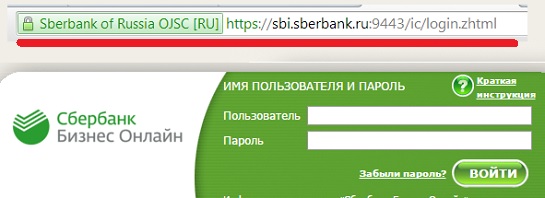












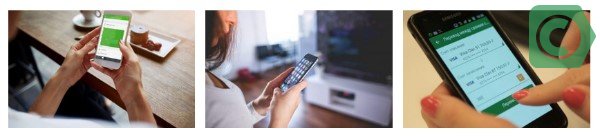

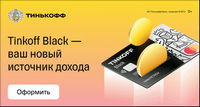

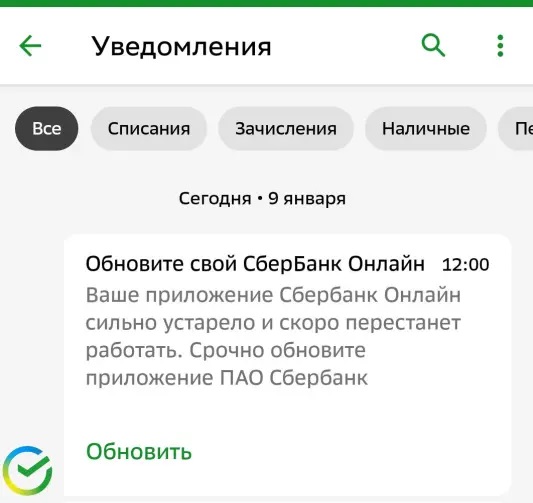




.jpg)
.jpg)
.jpg)
.jpg)
.jpg)
.jpg)















.jpg)
.jpg)
.jpg)
.jpg)
.jpg)
.jpg)